文章详情页
腾讯会议怎么创建文档? 腾讯会议文档上传方法
浏览:133日期:2023-09-07 14:20:48
腾讯会议怎么创建文档? 腾讯会议在开会的时候,想要上传文件,该怎么上传文件呢?下面我们就来看看腾讯会议文档上传方法,需要的朋友不要错过哦。
腾讯会议文档上传方法
一、在线创建文件
1、首先,打开手机桌面登录腾讯会议APP。
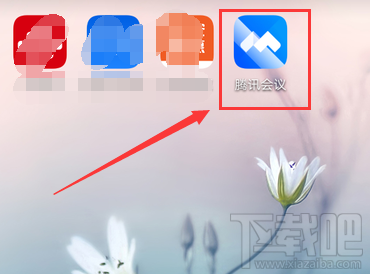
2、进入软件首页,点击“加入会议”或“快速会议”。
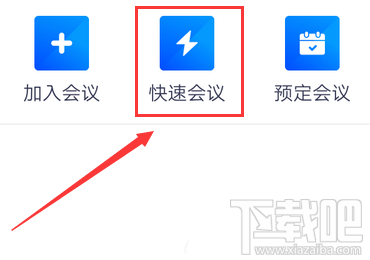
3、会议主界面,点击右下角的三个小点“更多”。
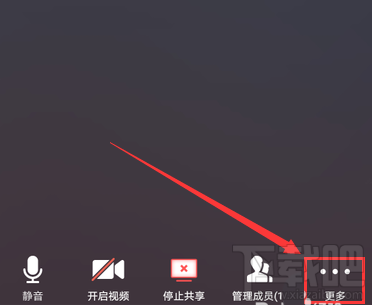
4、弹出菜单窗口,点击“会议文档”。
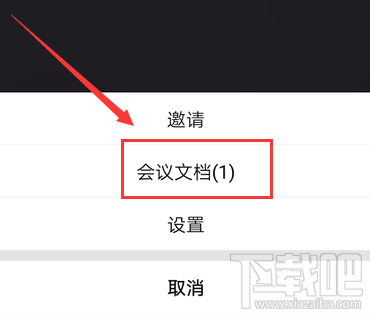
5、会议文档界面,点击“新建文档”或“新建表格”。
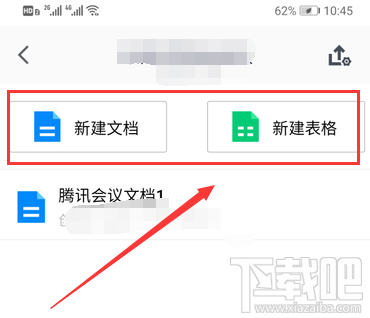
6、创建界面,输入文档内容,点击右上角三条横杆。
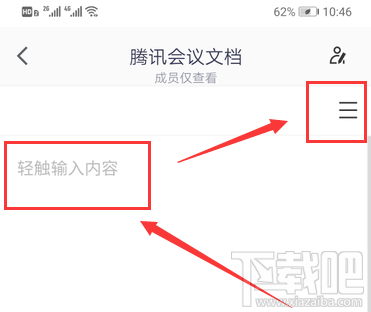
7、弹出菜单窗口,点击“重命名”,命名文档标题。
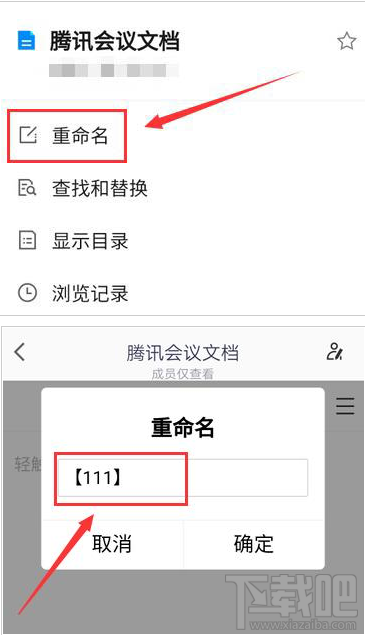
8、返回新建文档界面,在列表中就可以看到上传的文档了。
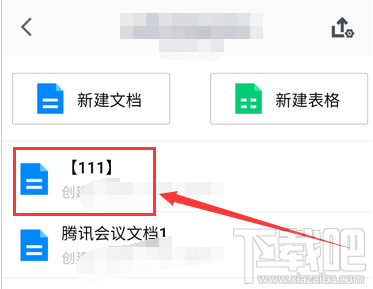
二、上传已有文件
1、打开手机上的腾讯会议。
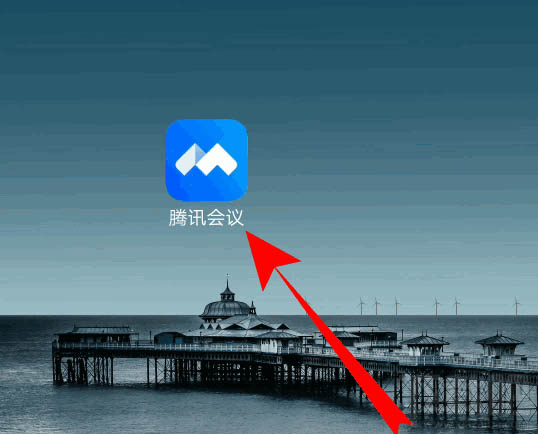
2、进入腾讯会议,点击加入会议。
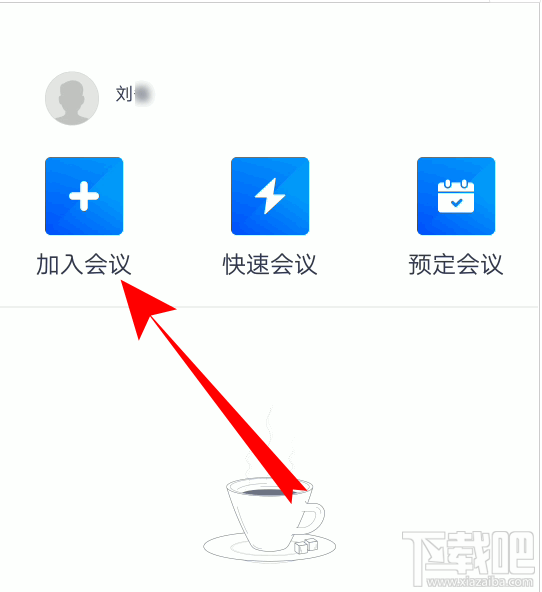
3、输入腾讯会议会议号,点击加入会议。
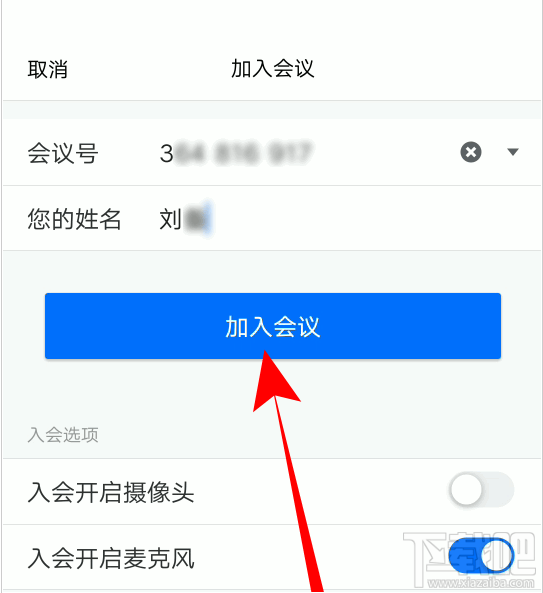
4、进入腾讯会议,点击右下更多。
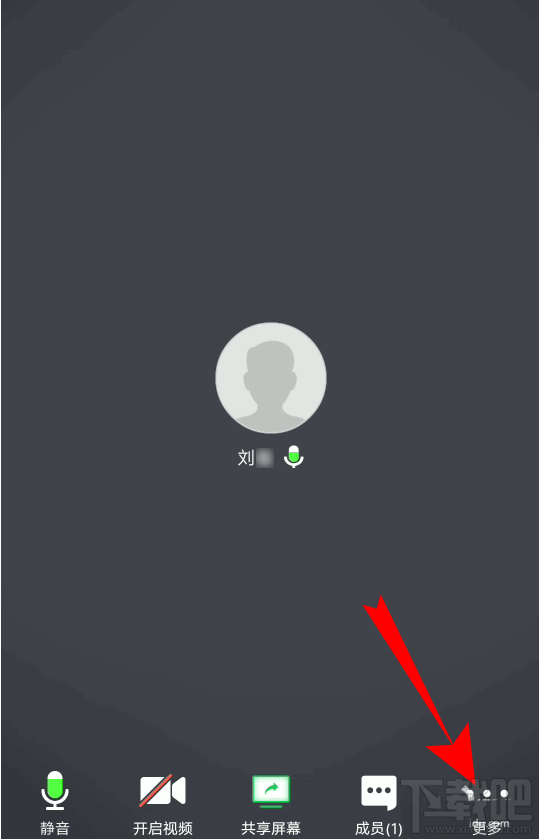
5、页面弹出选项,点击会议文档。
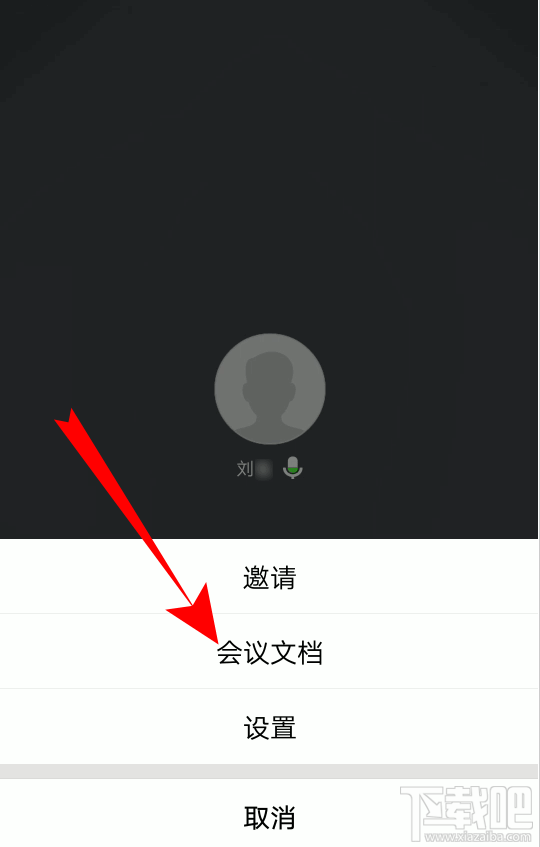
6、 进入会议文档,点击相应的文档类型,进行上传。
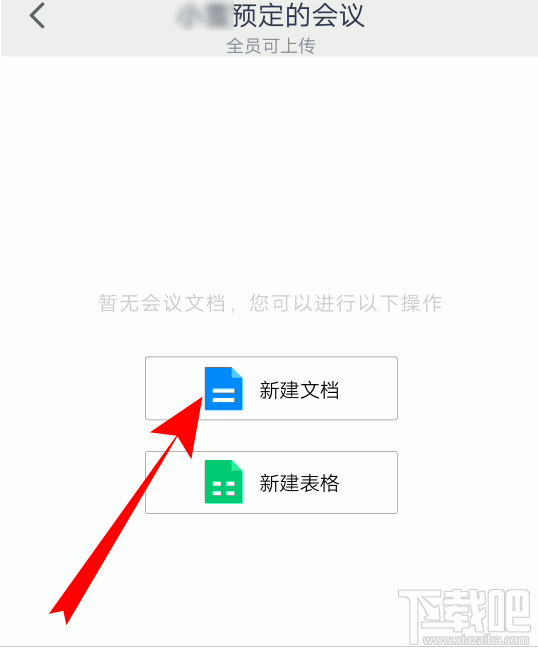
7、上传成功之后,就可以看到自己创建上传的文档了。

以上就是腾讯会议创建上传文档表格的教程,希望大家喜欢,请继续关注好吧啦网
标签:
腾讯
相关文章:
排行榜
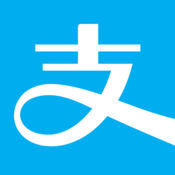
 网公网安备
网公网安备